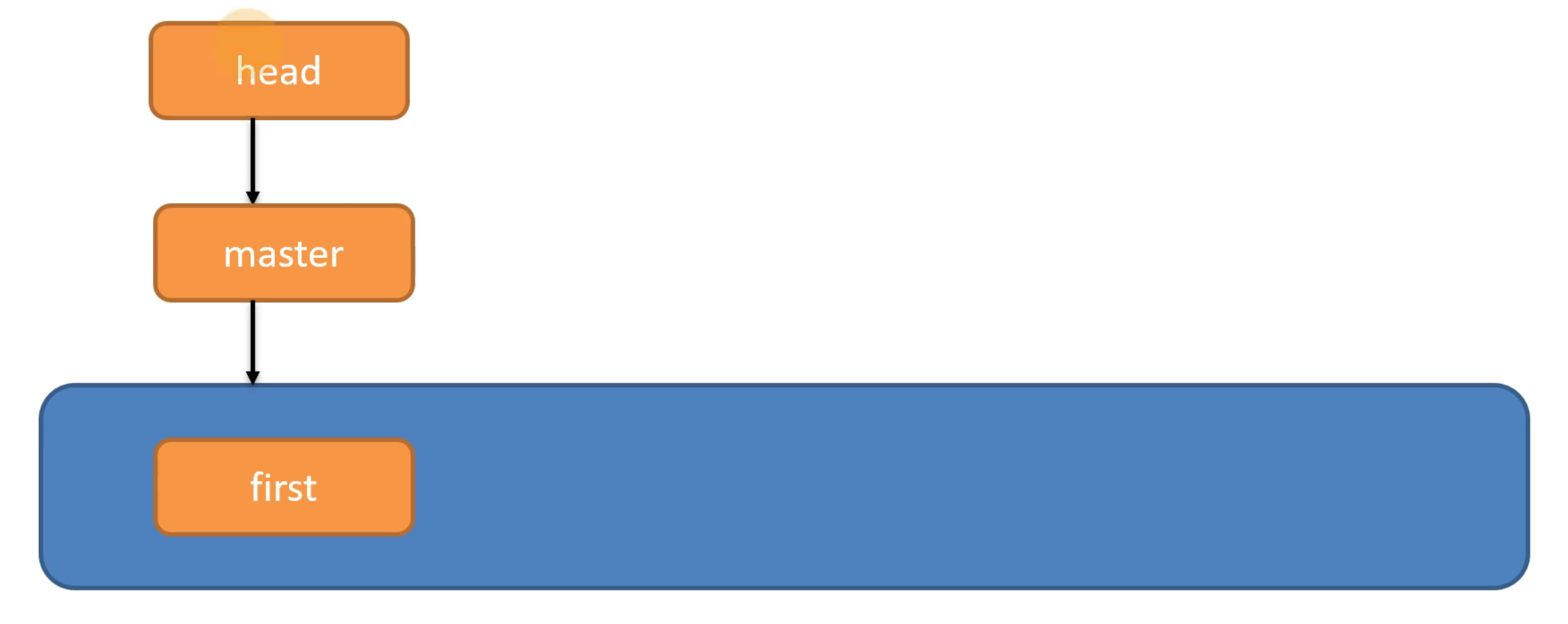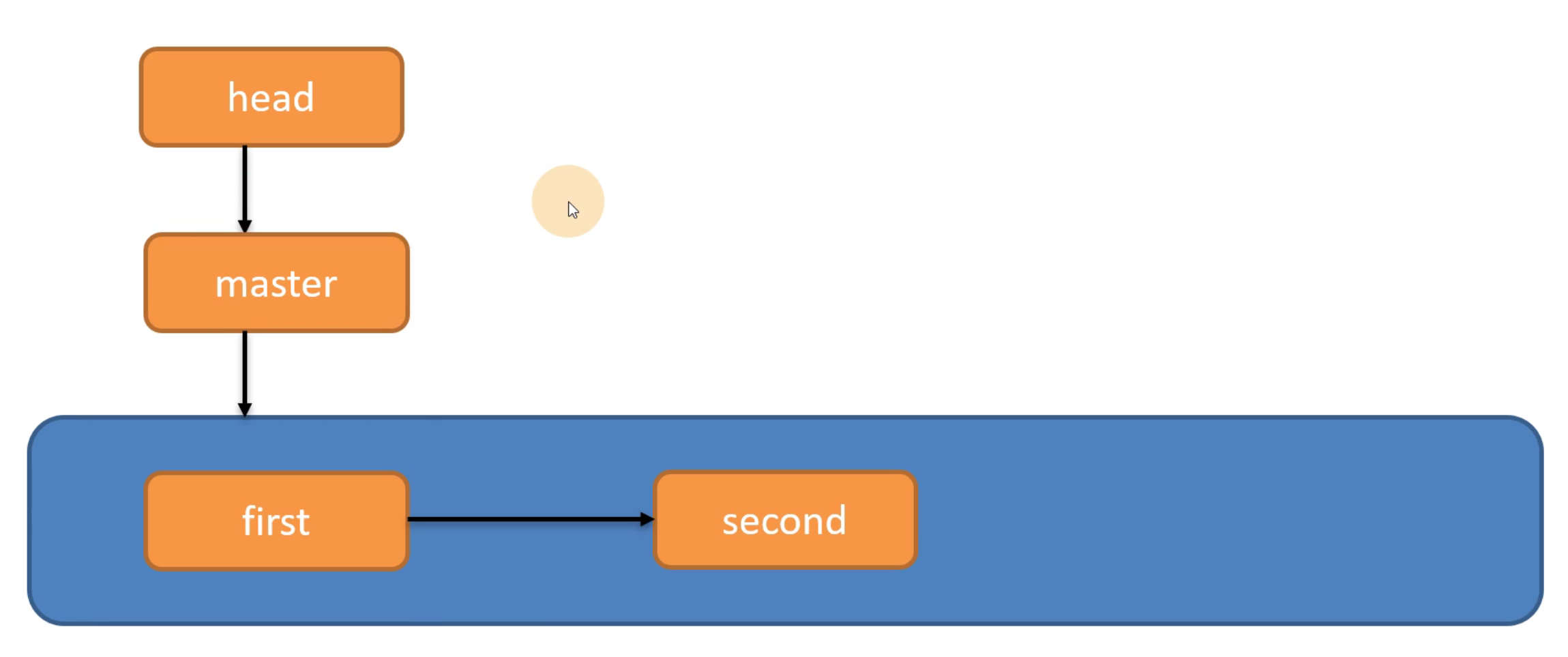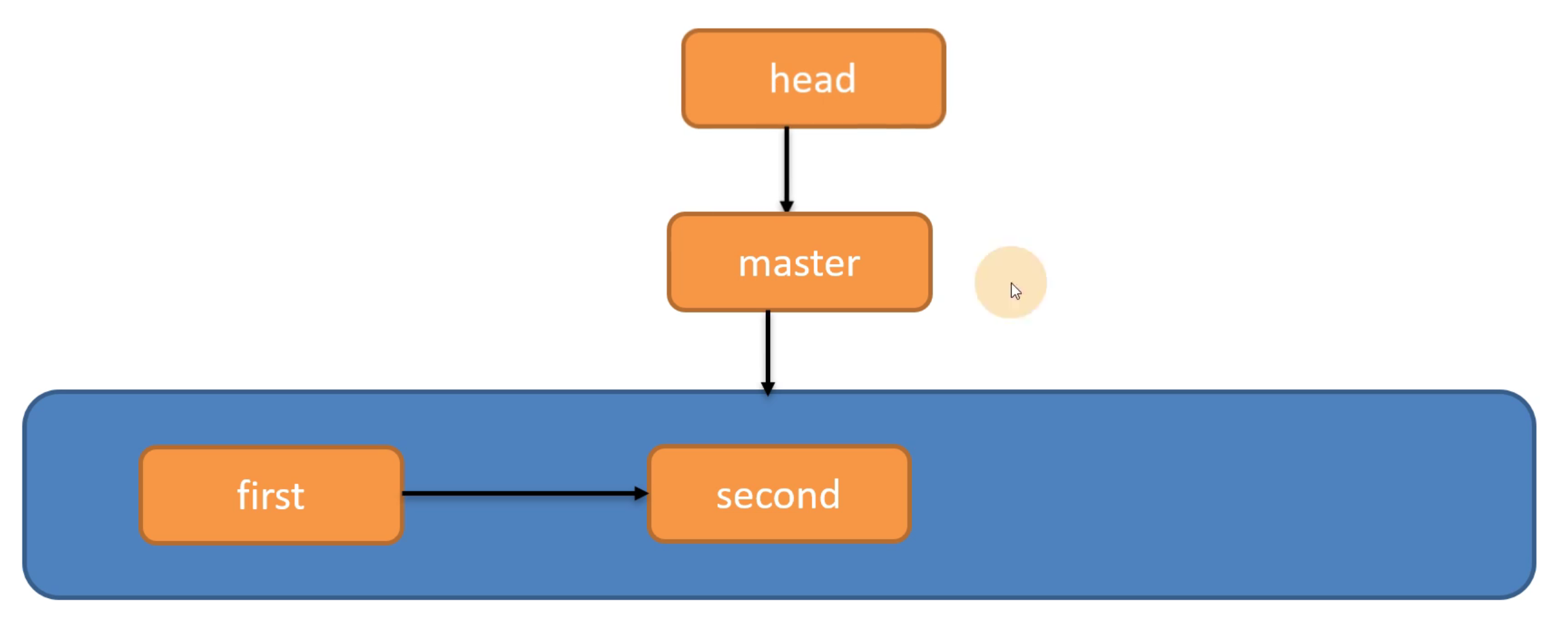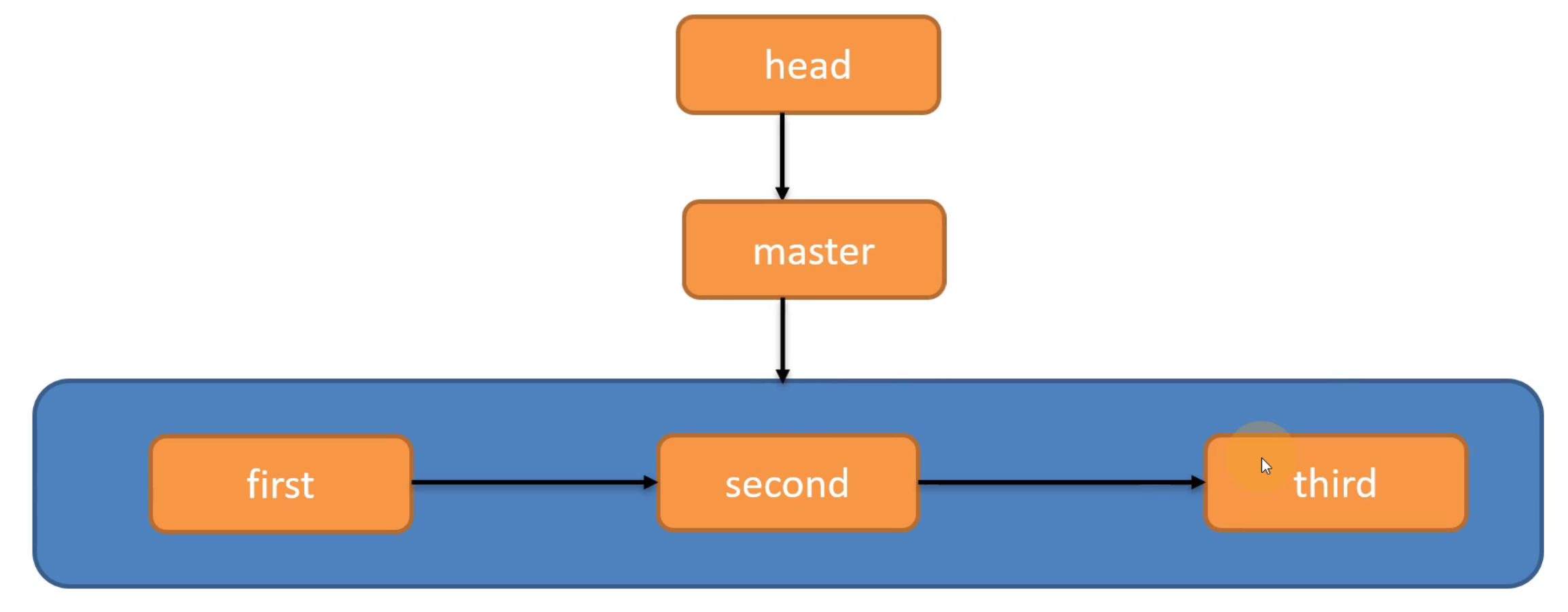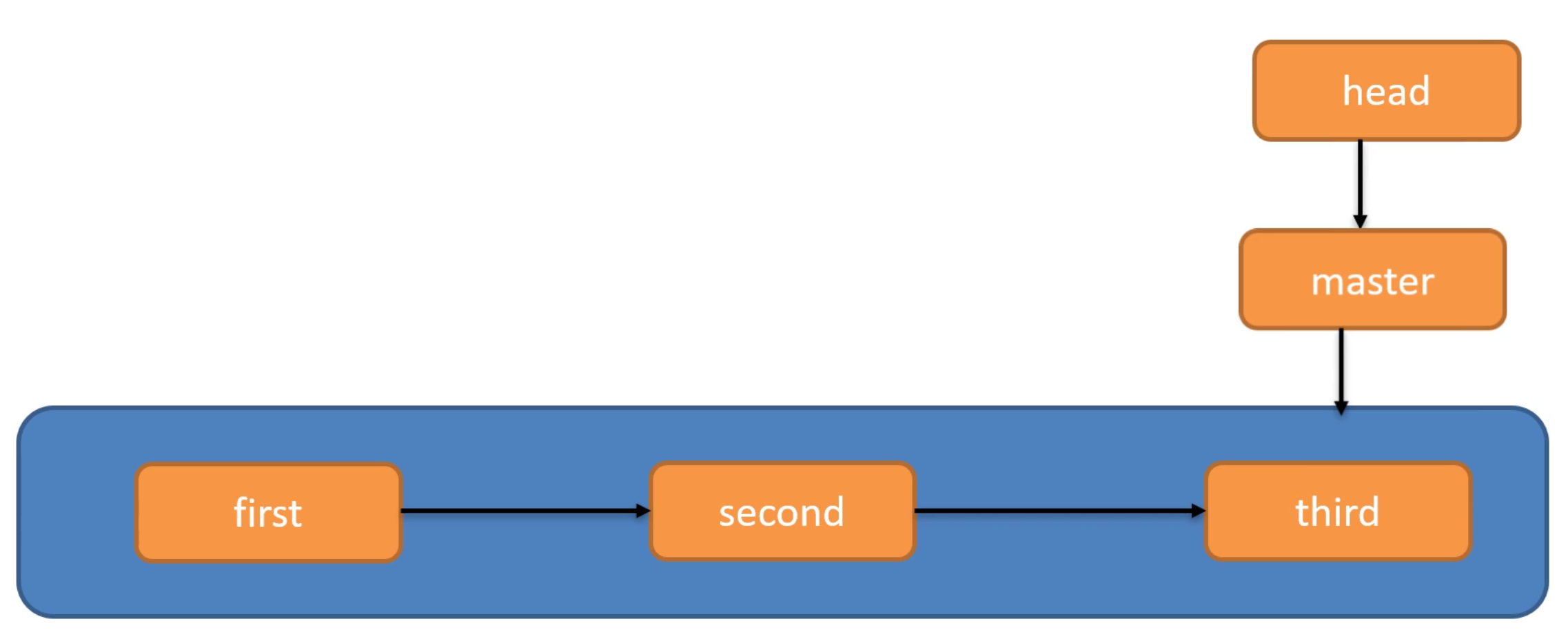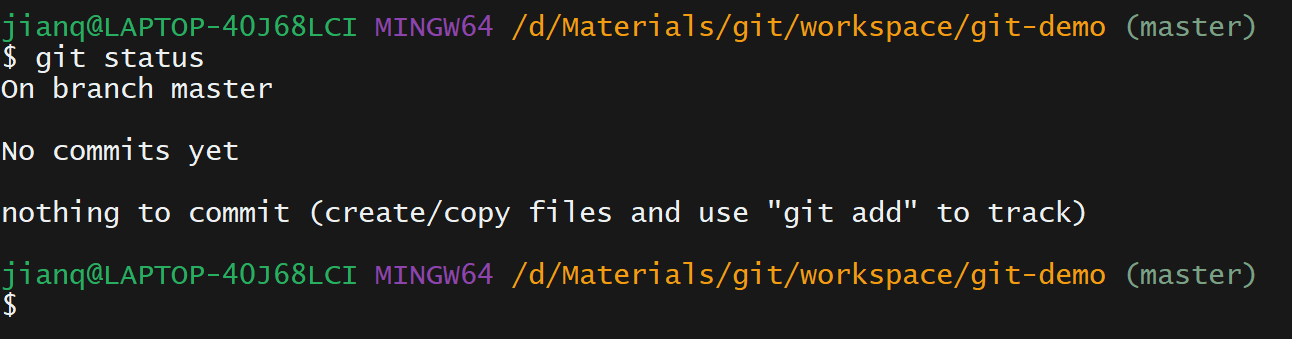| 命令名称 | 作用 |
|---|---|
git config --global user.name 用户名 |
设置用户签名 |
git config --global user.email 邮箱 |
设置用户签名 |
git init |
初始化本地库 |
git status |
查看本地库状态 |
git add 文件名 |
添加到暂存区 |
git commit -m "日志信息" 文件名 |
提交到本地库 |
git reflog |
查看历史记录 |
git reset --hard 版本号 |
版本穿梭 |
1. 设置用户签名
1)基本语法
git config —global user.name 用户名
git config —global user.email 邮箱
2)案例实操 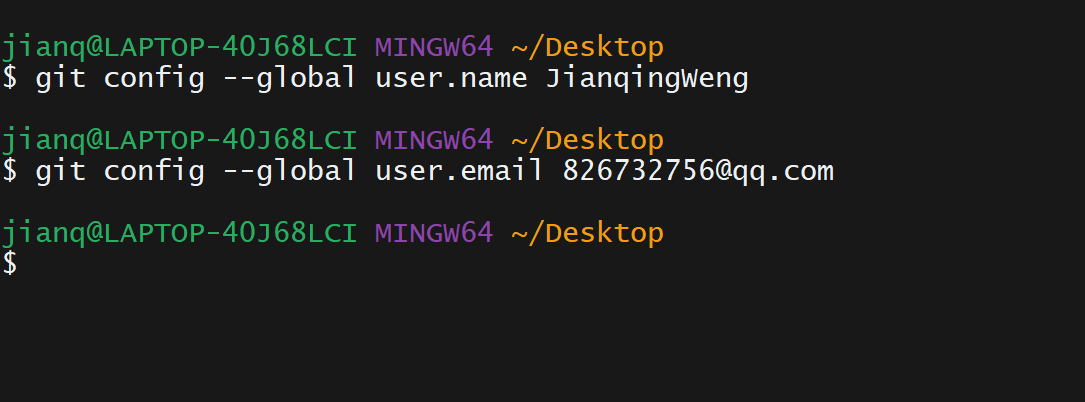
打开家目录里的 .gitconfig 文件,可以看到已经设置好了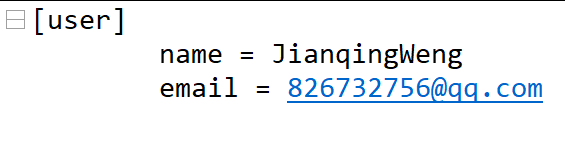
说明:
签名的作用是区分不同操作者身份。用户的签名信息在每一个版本的提交信息中能够看到,以此确认本次提交是谁做的。Git 首次安装必须设置一下用户签名,否则无法提交代码。
※注意:这里设置用户签名和将来登录 GitHub(或其他代码托管中心)的账号没有任何关系。
2. 初始化本地库
1)基本语法
git init
2)案例实操 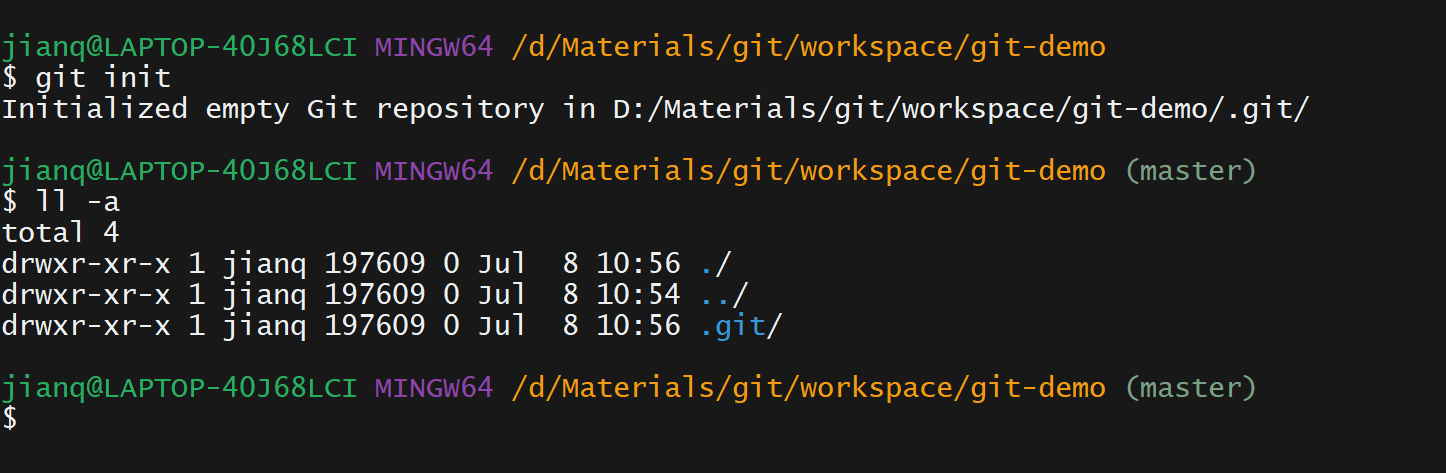
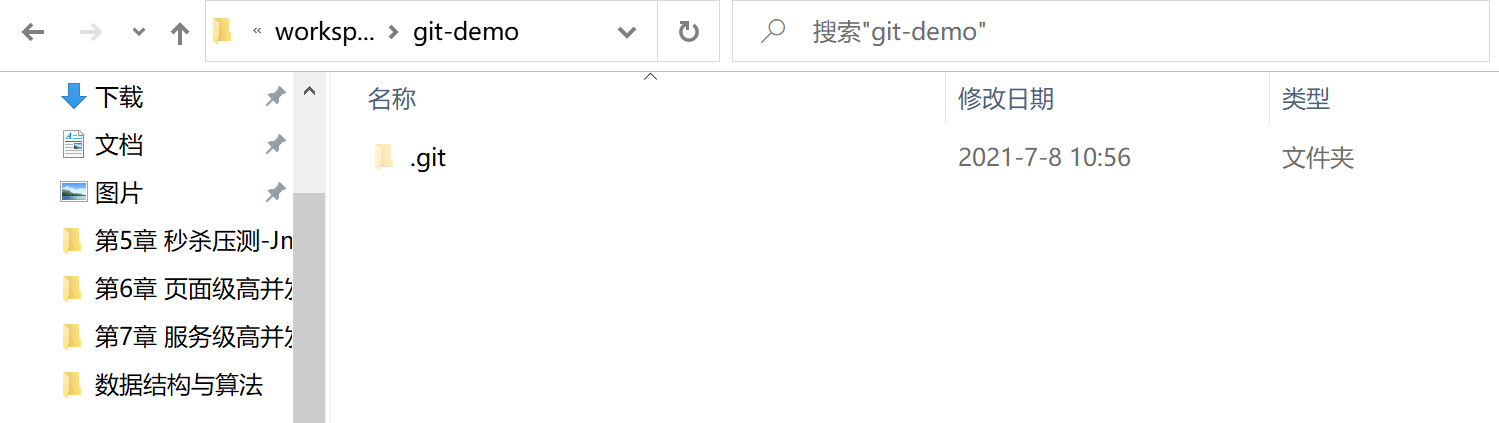
提示: git bash 客户端里面使用的命令和 linux 是一样的。Git 和 linux 是同一个爸爸
3. 查看本地库状态
1)基本语法
git status
首次查看(工作区没有任何文件)
新增文件(hello.txt)
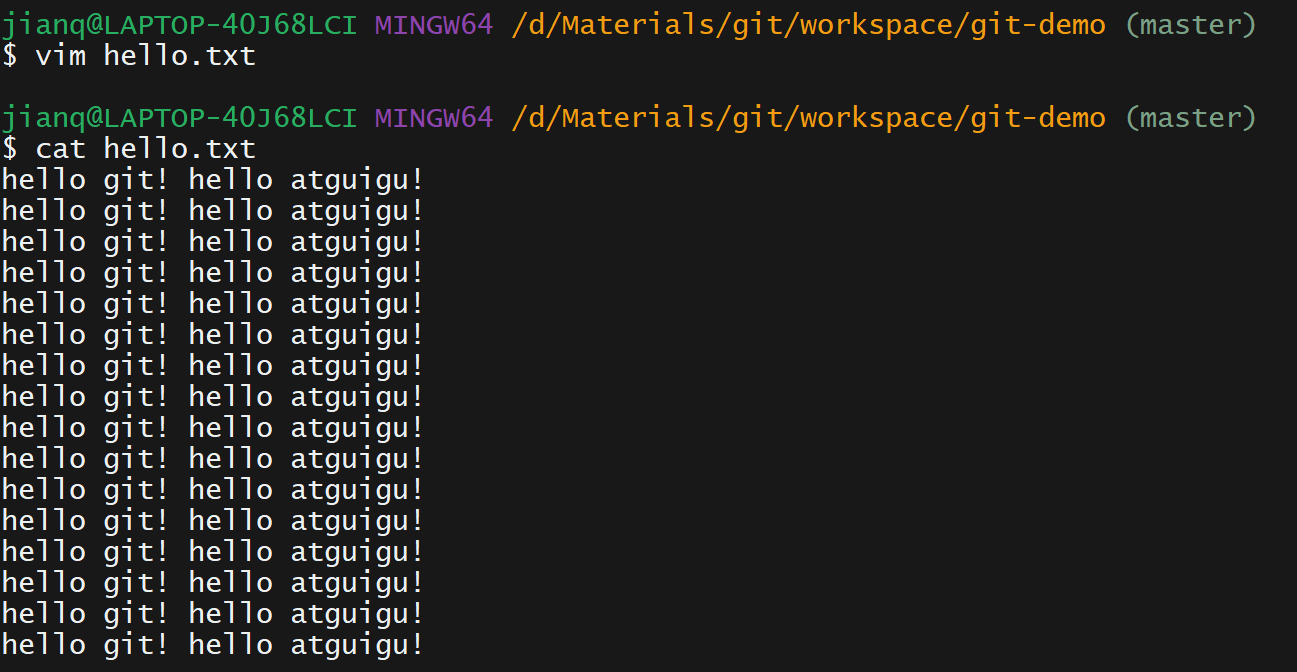
再次查看(检测到未追踪的文件)
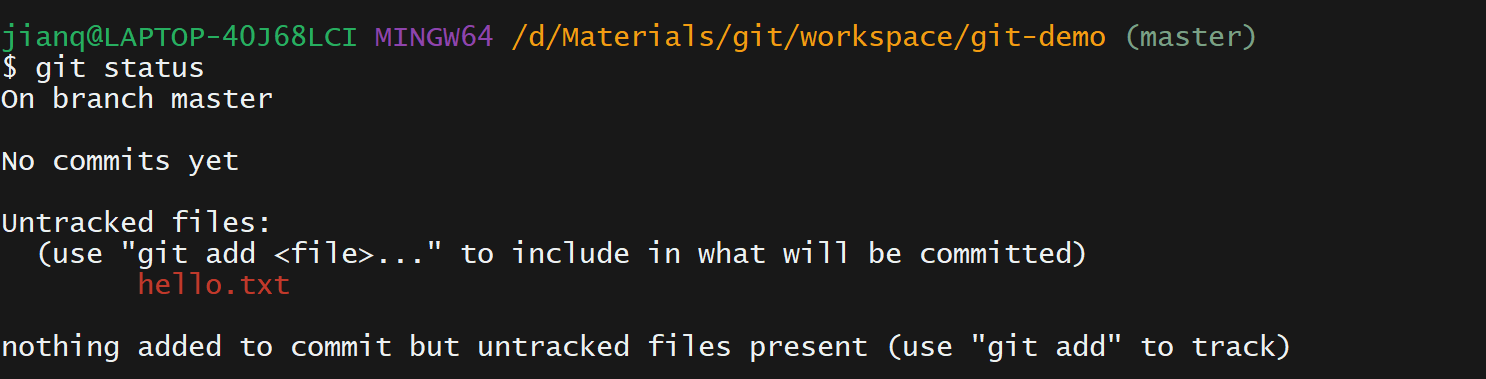
4. 添加暂存区
将工作区的文件添加到暂存区
1)基本语法
git add 文件名
查看状态(检测到暂存区有新文件)
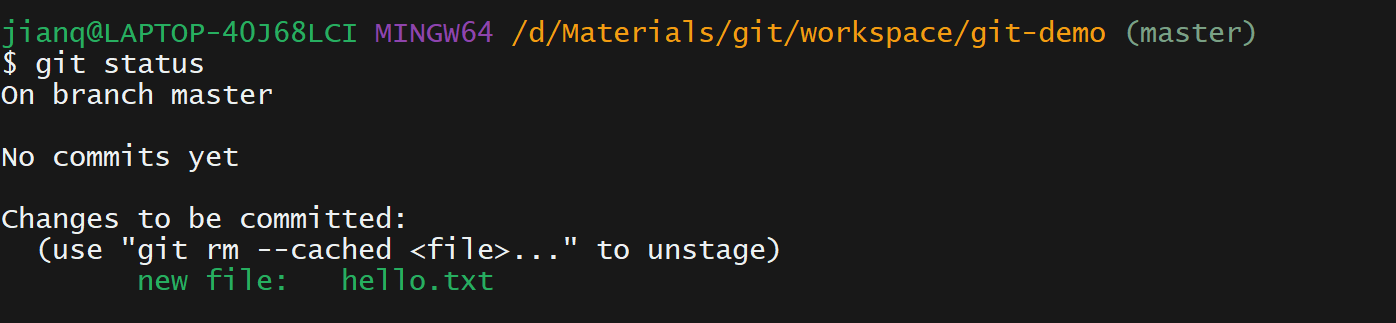
5. 提交本地库
将暂存区的文件提交到本地库
1)基本语法
git commit -m "日志信息" 文件名
 查看状态(没有文件需要提交)
查看状态(没有文件需要提交)

6. 修改文件(hello.txt)
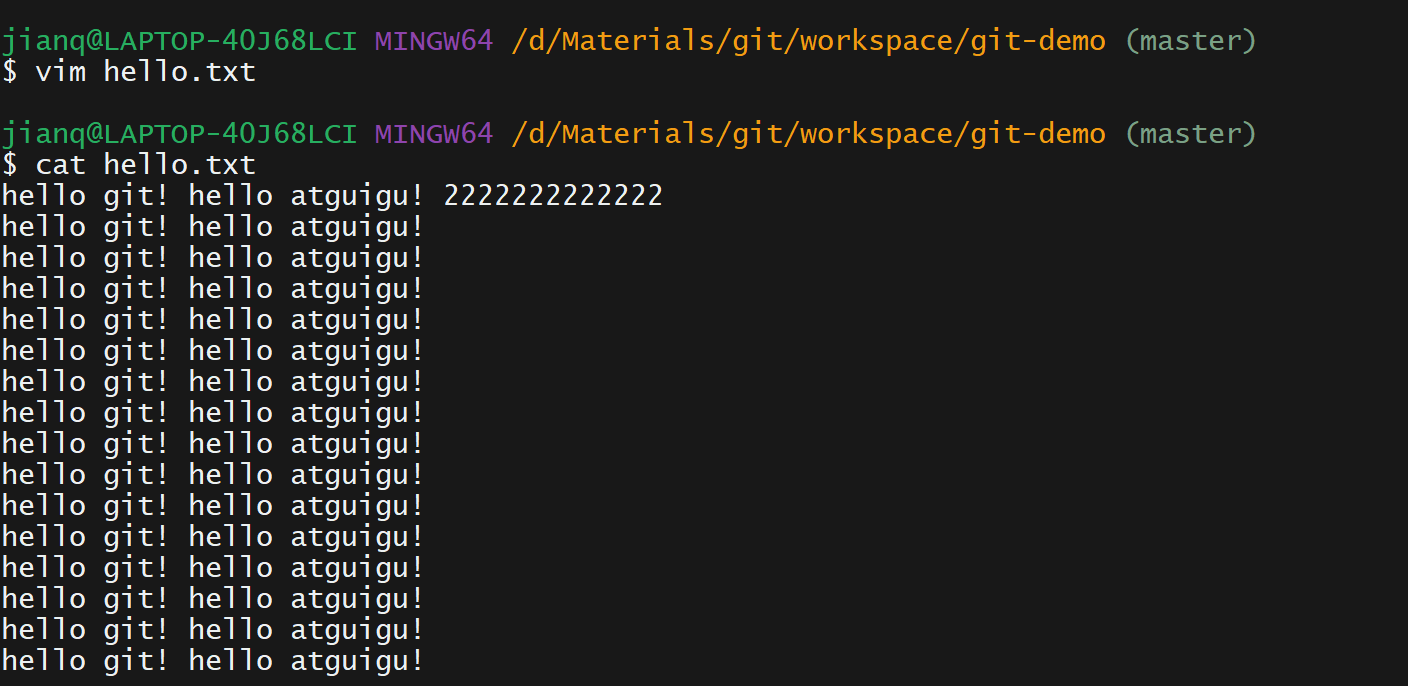
查看状态(检测到工作区有文件被修改)
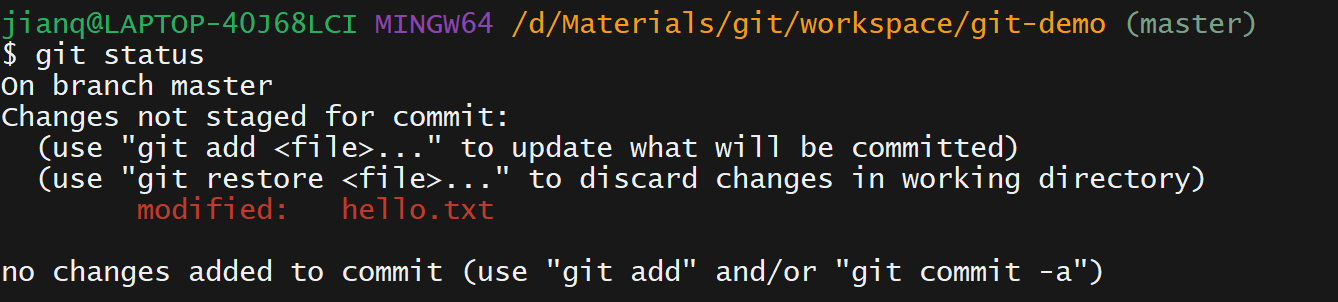
将修改的文件再次添加暂存区

查看状态(工作区的修改添加到了暂存区)

再次提交,生产新的历史版本
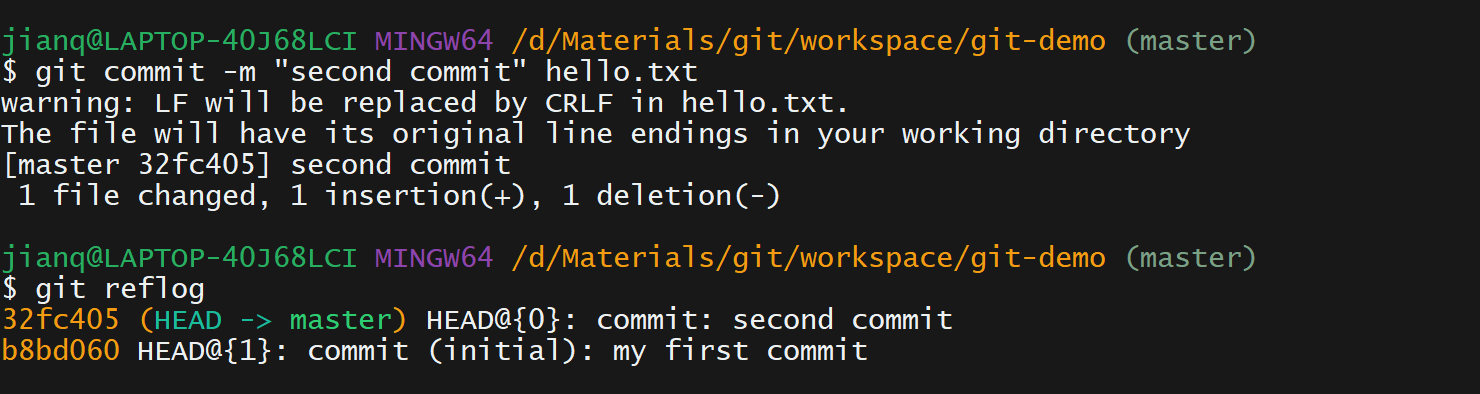
7. 历史版本
查看历史版本
1)基本语法 git reflog 查看(精简)版本信息 git log 查看版本详细信息
2)案例实操 
版本穿梭
1)基本语法
git reset --hard 版本号
2)案例实操
从“third commit” 的版本穿梭回 “second commit” 的版本。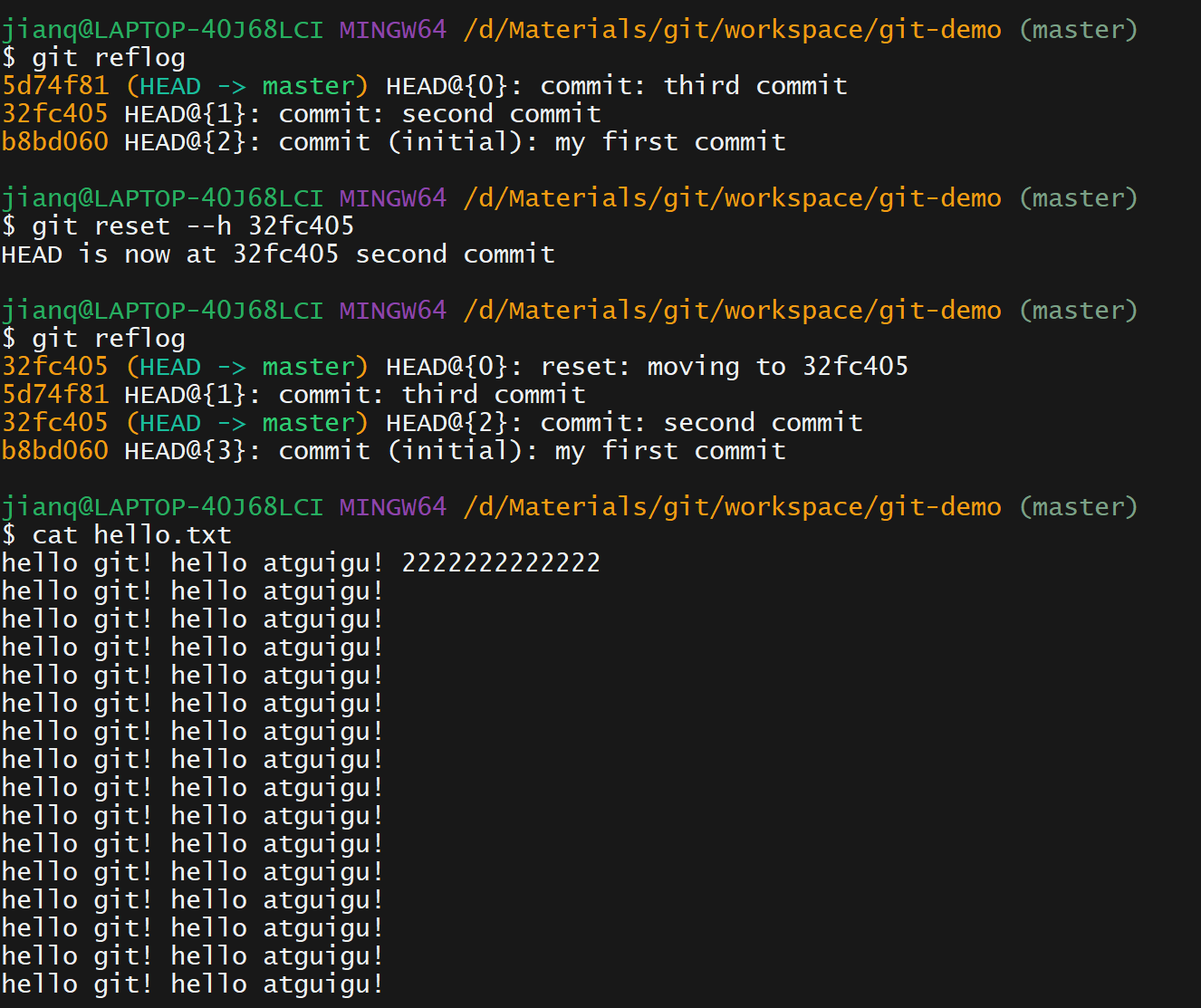
上图应该是 —hard 而不是 —h
打开 .git 文件夹里的 HEAD 文件,可以发现: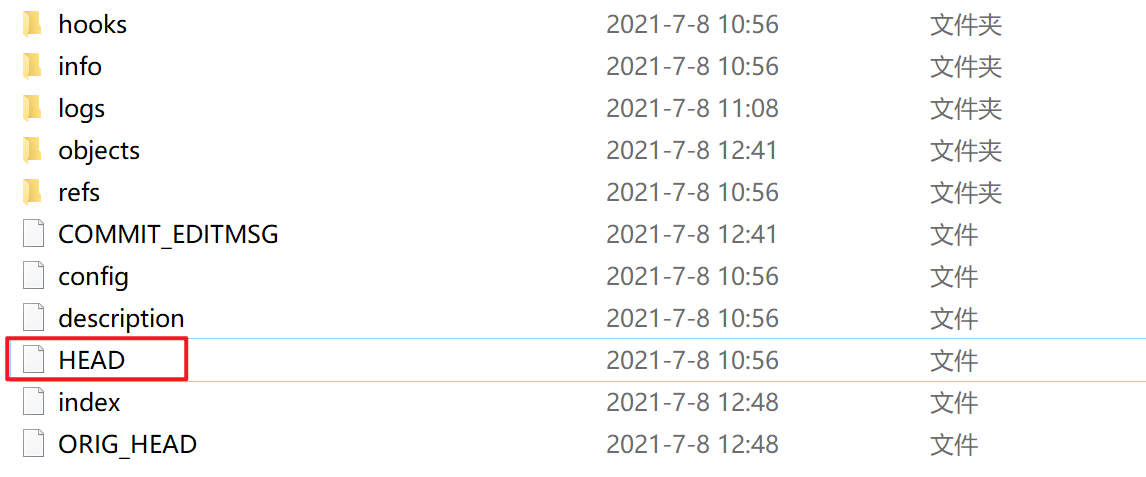

说明当前在 master 分支上。
再打开 refs/heads/master 文件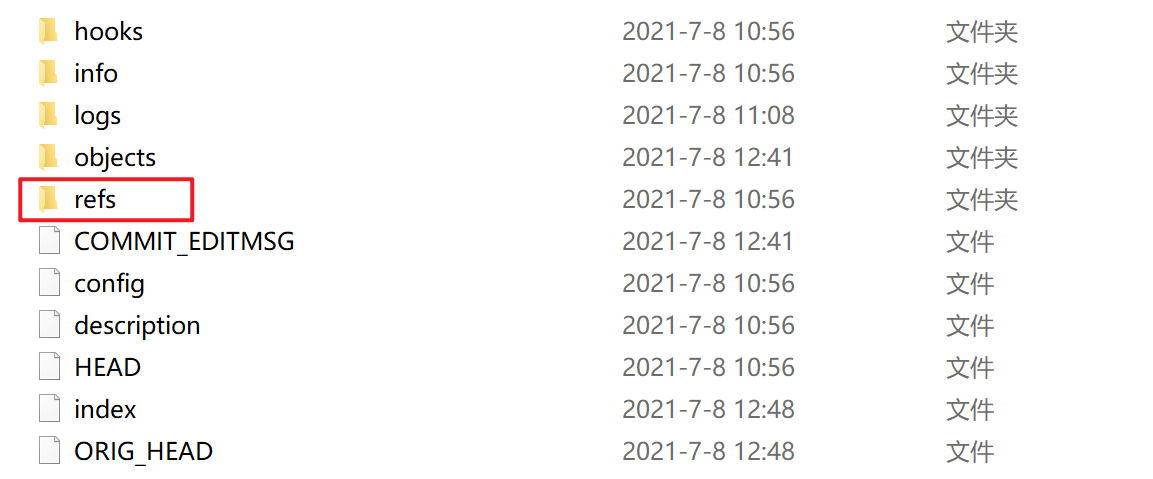


可以看到 master 分支对应的版本号
Git 切换版本,底层其实是移动的 HEAD 指针,具体原理如下图所示。